Questo articolo è stato scritto in collaborazione con il nostro team di editor e ricercatori esperti che ne hanno approvato accuratezza ed esaustività.
Il Content Management Team di wikiHow controlla con cura il lavoro dello staff di redattori per assicurarsi che ogni articolo incontri i nostri standard di qualità.
Questo articolo è stato visualizzato 10 490 volte
Con il rilascio della versione 13 e 14 di iOS, la funzione "Crea PDF" dell'app Note è stata rimossa. Tuttavia, è ancora possibile convertire una nota in un PDF utilizzando le funzioni del programma stesso. Questo articolo spiega come convertire un documento di Note in un PDF su iPhone e iPad usando le funzione di esportazione dei dati del programma.
Hai bisogno di aiuto per creare, unire o convertire un PDF? Prova a usare il servizio web PDF Toolkit di wikiHow. Si tratta di uno strumento gratuito e facile da usare che può aiutarti a essere più produttivo ed efficiente nella gestione dei tuoi documenti.
Passaggi
Usare la Funzione Modifica
-
1
-
2Seleziona la nota che vuoi esportare in formato PDF. Il contenuto del documento selezionato verrà visualizzato sullo schermo. In questo modo potrai apportare tutte le modifiche necessarie prima di esportarlo in formato PDF.
-
3
-
4Seleziona l'opzione Modifica. Normalmente è visibile nella parte inferiore del menu apparso ed è caratterizzata da un'icona circolare raffigurante la punta di un pennarello.
-
5Premi il pulsante Fine. A questo punto puoi eseguire tutte le modifiche di cui hai bisogno, dopodiché premi il pulsante Fine per poter salvare una copia del documento usando Note.
-
6Scegli la voce Salva su File.... Dopo aver selezionato dove salvare il documento e avergli assegnato un nome, verrà automaticamente convertito in un PDF.Pubblicità
Usare la Funzione Stampa
-
1
-
2Seleziona la nota che vuoi esportare in formato PDF. Il contenuto del documento selezionato verrà visualizzato sullo schermo. In questo modo potrai apportare tutte le modifiche necessarie prima di esportarlo in formato PDF.
-
3
-
4Scegli l'opzione Stampa. Normalmente è elencata nella parte inferiore del menu apparso ed è caratterizzata da un'icona raffigurante una stampante stilizzata.
-
5Posiziona indice e pollice uniti sullo schermo, quindi allontanali fra loro. Si tratta del gesto che si usa normalmente per zoomare.
- Verrà aperta una nuova finestra in cui la nota scelta verrà automaticamente convertita in PDF.[1]
-
6
-
7Scegli la voce Salva su File.... Dopo aver selezionato dove salvare il documento e avergli assegnato un nome, verrà automaticamente convertito in un PDF.[2]Pubblicità
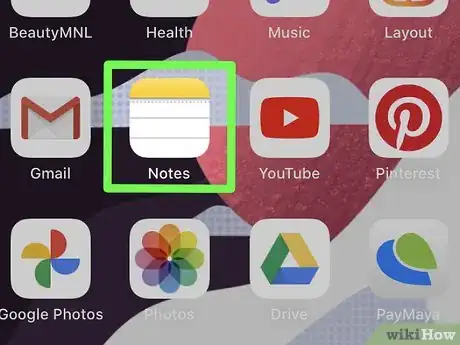

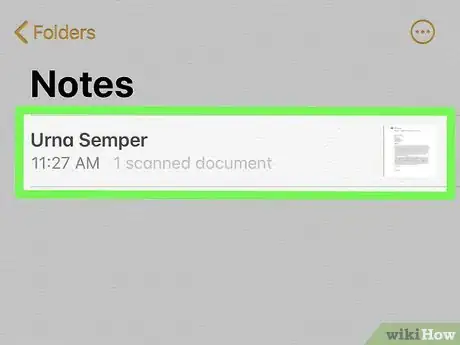
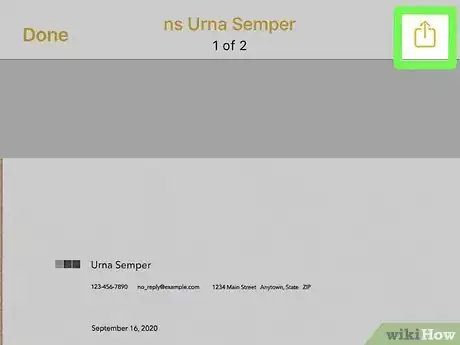

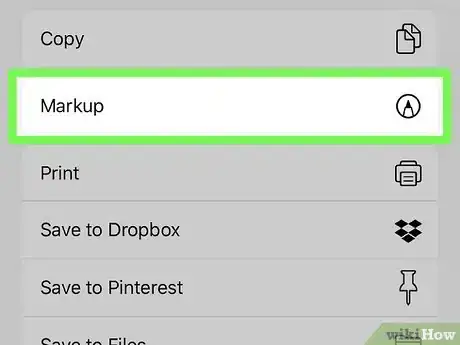
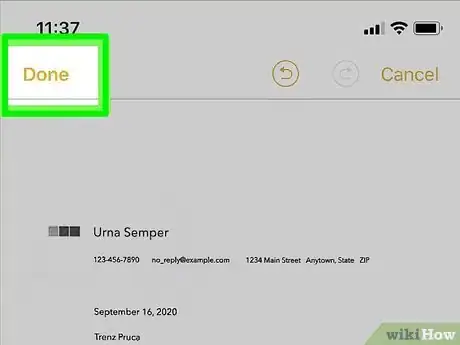
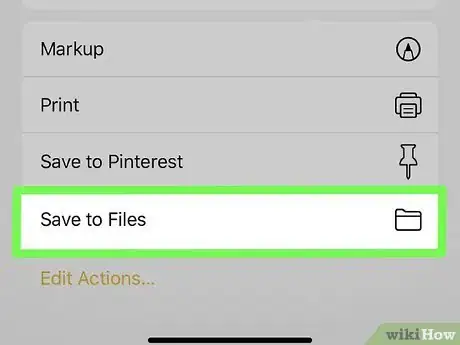
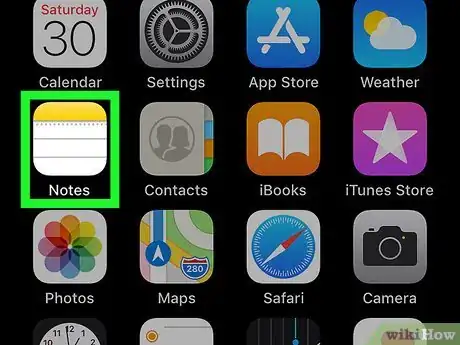
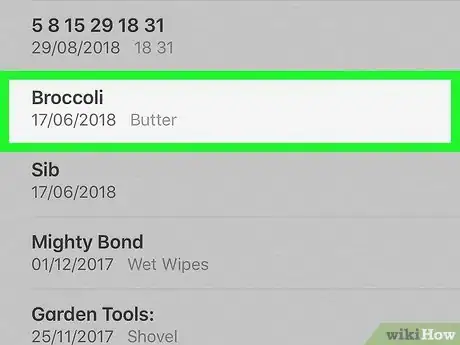
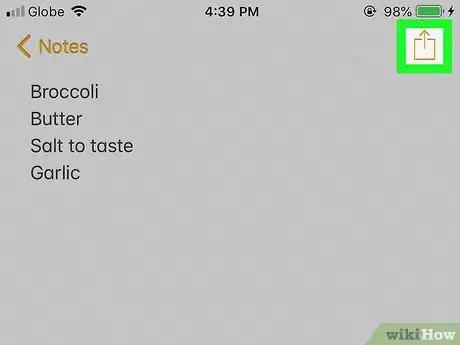
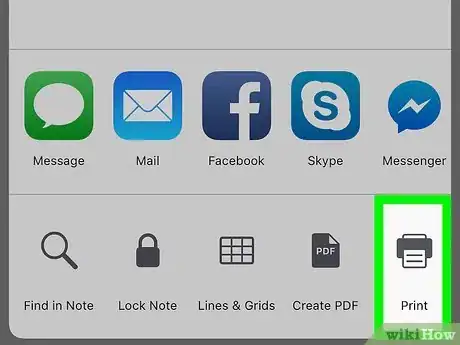
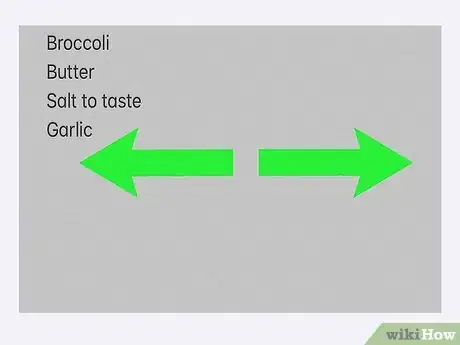
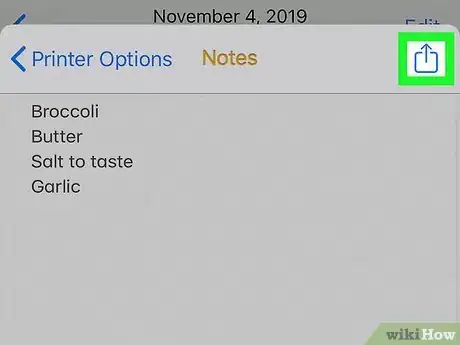
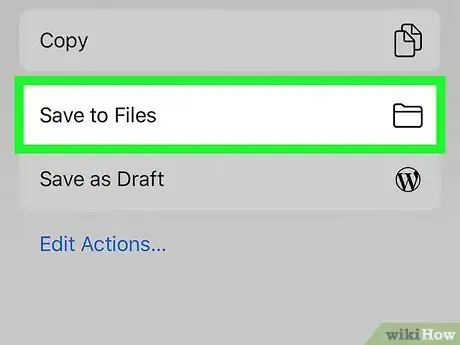

















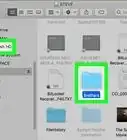

Il Content Management Team di wikiHow controlla con cura il lavoro dello staff di redattori per assicurarsi che ogni articolo incontri i nostri standard di qualità. Questo articolo è stato visualizzato 10 490 volte